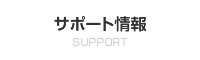|
���݂̃y�[�W�̈ʒu �z�[�� > ���i��� > Aterm Museum�F���Y�I�����i > AtermWR6670S |
|
|
||||||||||
 |
11a��11g/11b�ؑ֗��p�g���v�����C�����X�u���[�h�o���h���[�^ |
|
|
|
     |
|
 �����FLAN�|�[�g�ɐڑ������p�\�R������AWL54SC2�����������p�\�R���ւ̃f�[�^�]�����x�𑪒� �L���FWAN�|�[�g�ɐڑ������p�\�R������ALAN�|�[�g�ɐڑ������p�\�R���ւ̃f�[�^�]�����x�𑪒� ������A����l�̏ڍׂ͂�������������������B |
||
|
|
|
|
��Ȑڑ��m�F�ςݎ��Ǝ�

�E�u�t���b�c ���l�N�X�g�v���̑��̃t���b�c�T�[�r
�X���́A�m�s�s�����{����тm�s�s�����{�̓o�^���W�ł��B
�E�u�i�e��j�t���b�c�T�[�r�X�v�Ƃ̐ڑ��ɂ��ẮA2009�N10�����_�ɂ����āANEC�v���b�g�t�H�[���Y�����ڑ��m�F�����{�������̂ł��B�����ɂ킽���ĕK�������ڑ�����ۏ�����̂ł͂���܂���B
�ECATV���Ǝ҂ɂ���ẮA���[�^�@�\�����@��̐ڑ����F�߂��Ă��Ȃ��ꍇ������܂��B���O�Ɂu�ڑ��m�F�σu���[�h�o���h���Ǝ҃��X�g�v�����m�F���������B
IEEE802.11a���V5GHz�� [W56]�Ή��ł܂��܂����K��
�N�����Ɏ��͂̃A�N�Z�X�|�C���g���T�[�`���āA�ł��d�g��Ԃ̗ǂ��`���l���������I�ɑI�����܂��B
�ݒ�ɂ��A�ő�32�`���l�����̒�����I�Ԃ��Ƃ��ł��A���g�p�̊��ɉ����ĉ��K�ȒʐM���������܂��B
�� �ݒ�ɂ��A���p�ł���`���l�����͕ς��܂��B
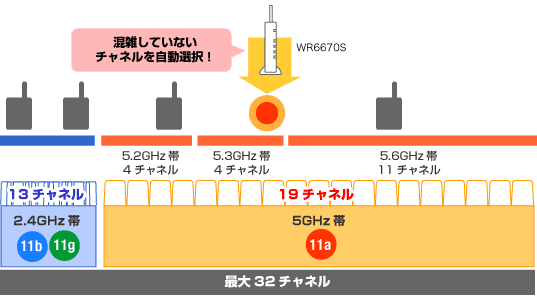
�g���v�����C�����X
�ړI�ɉ����āg11a�h�Ɓg11g/11b�h��I��Ŏg����B
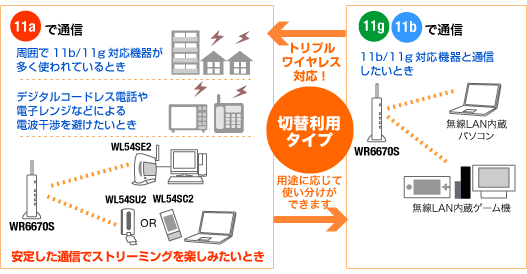
���ڑ����閳��LAN�[���i�q�@�j��10��ȉ��𐄏��B
�����̐}�͐ݒu�C���[�W�ł��B ���ۂ̐ݒu���ł̒ʐM��ۏ�����̂ł͂���܂���B
�œK���[�h��I��Ŏg���B
���͂�11g/11b�Ή��@�킪�����Ƃ��̓X�g���[�~���O�R���e���c���y���ނƂ���11a�A���莝����11g/11b�Ή��@����g���Ƃ��ɂ� 11g/11b�Ɂu�ؑցv�Ďg���킯�B����LAN���[�h�̐�ւ��́A�p�\�R����ʂ��烆�[�e�B���e�B�m�T�e���C�g�}�l�[�W���n�iWL54SC�A WL54SU�j��N�C�b�N�ݒ�Web�iWL54SE�j�Őe�q�����ɊȒP�ɍs���܂��B
��ڂŁA���ł����K���C�����X���I�ׂ�m�T�e���C�g�}�l�[�W���n�B
�ڂɌ����Ȃ��d�g�B�����̉Ƃ����Ȃ�Ƃ������A�ߏ��̎g�p���閳��LAN���g���Ă���`���l���Əd�Ȃ�Ȃ��悤�ɂ���͓̂�����ł��B�m�T�e���C�g�}�l�[�W���n�Ȃ�A�ߏ��Ŏg�p���Ă���`���l����d�g�̋�������ڂŃ`�F�b�N�B�˂ɉ��K�ŗ��p�ł���`���l�����A�p�\�R����ʏ�ŊȒP�ɑI���ł��܂��B
�炭�炭�����X�^�[�g�E�炭�炭Web�E�B�U�[�h�@�߂������̂͋��ɂ̂₳�����B
���߂Ẵu���[�h�o���h�ł����S�ł��B
Aterm WARPSTAR�V���[�Y�ɓ��ڂ�"�炭�炭�X�^�[�g�{�^��"�Ȃ�AAterm�{�̂̃{�^�������������ŃJ���^������LAN�ݒ�B����LAN�Ή��Q�[���@�A����LAN�����p�\�R���i���j�ɂ��Ή��ŁA����ɕ֗��ɁB �C�ɂȂ�Z�L�����e�B���ASSID��Í����L�[�������Őݒ�B���i���ƂɌʂ̓o�^���e���v���Z�b�g����Ă���̂ŁA���S���ăX�^�[�g�ł��܂��B
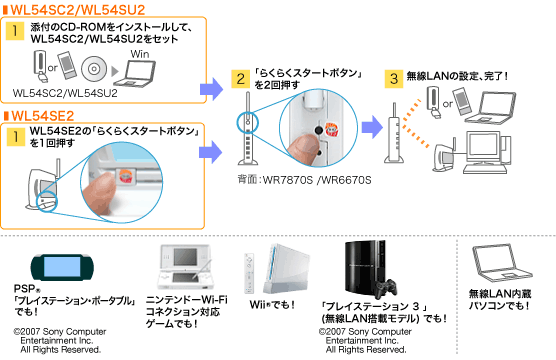
���FWindows�̏ꍇ�FWindows® 7�i32/64�r�b�g�Łj / Windows Vista® (SP1/SP2�܂ށE32�r�b�g��) / Windows® XP(SP2/SP3�E32�r�b�g��)�@�i�e���{��Łj
Macintosh�̏ꍇ�FMac OS X v10.5/v10.6�i�e���{��ŁB�o�����ɂ��A�o�[�W�����A�b�v���K�v�ȏꍇ������܂��BIntel CPU���ڋ@��p�BPowerPC���ڋ@�ł͓��삵�܂���B�܂��AMac OS X v10.6�iSnow Leopard�j��64�r�b�g�J�[�l�����[�h�ɂ͑Ή����Ă���܂���j
���p�\�R���̖���LAN�@�\�A�܂��͎g�p���閳��LAN�[���i�q�@�j���A����LAN�A�N�Z�X�|�C���g�i�e�@�j�ɐݒ肳�ꂽ�Í������[�h���T�|�[�g���Ă���K�v������܂��B
�E "PSP"�A"PLAYSTATION"�́A������Ѓ\�j�[�E�R���s���[�^�G���^�e�C�������g�̓o�^���W�ł��B
�E Wii�A�j���e���h�[DS�A�j���e���h�[Wi-Fi�R�l�N�V�����͔C�V���̓o�^���W����я��W�ł��B
�C���^�[�l�b�g�ւ̐ڑ��ݒ���A�Ƃɂ����A�炭�炭�B�m�炭�炭Web�E�B�U�[�h�n
���C�����X�̐ݒ肪�ς�A�C���^�[�l�b�g�ւ̐ڑ��ݒ�m�炭�炭Web�E�B�U�[�h�n�ցB��ʂ̃K�C�h�ɏ]���A�g�p��������A���Ȃ���ID�A�p�X���[�h�Ȃǂ���͂��邾���B�Ȃ��ł���C���^�[�l�b�g�̃X�^�[�g�܂ŁA�Ƃɂ����J���^���炭�炭�B���߂Ăł��A�����܂���B
����LAN�ڑ����Z�L�����e�B�ݒ�ς݁I �Ȃ������ʼn��K���C�����X
�uAtermWR6670S�C�[�T�l�b�g�R���o�[�^�Z�b�g�v�́AWR6670S��WL54SE�̖���LAN�ڑ����o�^�ς݂Ȃ̂ŁA�p�\�R����Q�[���@�Ȃǂ̋@���LAN�P�[�u���łȂ������ŁA�����ɖ���LAN�ʐM���͂��߂��܂��B
�����ŋC�ɂȂ�Z�L�����e�B���ݒ肳��Ă���̂ŁA���S���Ă����p���������܂��B
���C���^�[�l�b�g�ڑ��ݒ�͕ʓr�K�v�ł��B

11a�A11g�̍�������LAN���A����ɃX�s�[�h�A�b�v����uSuper AG�v

���t�@�C�o�[�̍L�����A����ɍ���������ADSL�B�����炱�����C�����X�E�u���[�h�o���h���[�^���A���̃X�s�[�h�����������\�������Ƃ��A�ł��厖�ȃ|�C���g�ł��BAterm�̗p�́uSuper AG�v�Ȃ�A��ʂ́u�t���[���o�[�X�e�B���O�Z�p�v�ɉ����A�u�����l�b�g���[�N�œK���v�Ɓu���A���^�C�����k�v�ŁA����LAN�X���[�v�b�g�̍�����������ɉ������܂��B
��Super AG���[�h�̖���LAN�]�����x�i�����l�j�͎��͂̓d�g������g�p����p�\�R���A�T�[�o�̐��\����Ȃǂɂ��ϓ����܂��B�܂��A�f�[�^���k�Z�p�������Ă��܂��̂œ]������f�[�^�̓��e�ɂ��f�[�^�]�����x�i�����l�j�͑傫���ϓ����܂��B
�� Super AG���[�h�ɂ�鍂������LAN�ʐM�͖���LAN�A�N�Z�X�|�C���g�i�e�@�j�Ɩ���LAN�[���i�q�@�j��Super AG�Ή��@��ǂ����ł��邱�Ƃ��K�v�ł��B
����LAN�̒ʐM�G���A�����C�h�Ɋg����uXR�v�Ή�

�ʏ탂�[�h�Ŗ���LAN�ʐM���ł��Ȃ��Ȃ鋗���܂ňړ�����ƁA�����I��XR���[�h�ɐ�ւ��܂��B�`����������胏�C�h�Ɋg����A���܂œd�g���͂��Ȃ������ꏊ�ł����C�����X�u���[�h�o���h���y���߂܂��B
�� XR�ɂ��d�g���B���������͖���LAN�A�N�Z�X�|�C���g�i�e�@�j�Ɩ���LAN�[���i�q�@�j��XR�Ή��@��ǂ����ł��邱�Ƃ��K�v�ł��B
���C�����X���C���^�[�l�b�g����������Z�L�����e�B�����܂��B
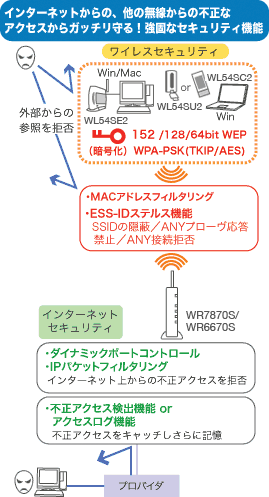
���S�̍Ő�[�A�O���[�o���K�i"WPA"�ɑΉ��B�mWPA-PSK(TKIP/AES)�Ή��n
���C�����X�E�Z�L�����e�B�̐��E��Ƃ��Ēm����uWPA�v�B���̊�Ƃ��ėv�������Í��������mWPA-PSK(TKIP)��WPA-PSK(AES)�n�ɑΉ��B�����S���̍����Z�L�����e�B���m�ۂ��Ă��܂��B
�����l�b�g���[�N���O����"�����Ȃ�����"�B�mESS-ID�X�e���X�@�\�n
SSID�̉B���^ANY�v���[�u�����֎~�^ANY�ڑ����ۂɂ��A�O������A�N�Z�X�|�C���g��SSID ���Q�Ƃ��悤�Ƃ��Ă��A������V���b�g�A�E�g�B�O������"�����Ȃ�"��Ԃɂ��܂��B�s���A�N�Z�X�𖢑R�ɖh���邩����S�ł��B
���ڑ�����@��ɂ���ẮA�{�@�\���g�p�ł��Ȃ��ꍇ������܂��B
�o�^��������LAN�[���i�q�@�j�ȊO����̒ʐM�̓u���b�N�mMAC�A�h���X�t�B���^�����O�n
����LAN�[���i�q�@�j�̂l�`�b�A�h���X��LAN�A�N�Z�X�|�C���g�i�e�@�j�ɓo�^���邱�ƂŁA�o�^�����@��ȊO����̒ʐM����������u���b�N�B�s���A�N�Z�X�������܂���B
- �ʐM�|�[�g�̓��I�ȃR���g���[����A�s���p�P�b�g�̎����p���s���m�_�C�i�~�b�N�|�[�g�R���g���[���n
- �s���ȃp�P�b�g�̐N�����V���b�g�A�E�g�m�h�o�p�P�b�g�t�B���^�����O�n
- �N���b�J�[����̍U����h���m�s���A�N�Z�X���o�@�\���A�N�Z�X���O�@�\�n etc
IPv6�T�[�r�X�i�t���b�c�E�h�b�g�l�b�g�A�t���b�c�Ev6�A�v���j�Ή�
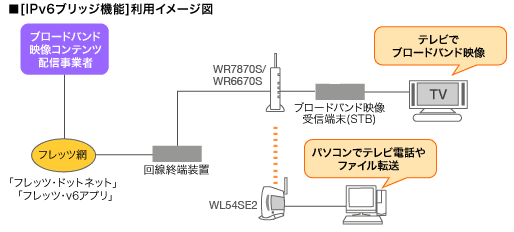
�������p�̊��ɂ��A�f���≹���̎�M�i�����ቺ����ꍇ������܂��B
- IPv6�u���b�W�@�\��L���ɂ���ƊO������̃A�N�Z�X���\�ɂȂ�A�Z�L�����e�B���ቺ���܂��̂ŁA�Z�L�����e�B��\�t�g�Ȃǂ����g���ɂȂ邱�Ƃ������߂��܂��B
- �e��T�[�r�X�̂����p�ɂ̓I�v�V�����_���ʓr�z�M���Ǝ҂Ƃ̌_�K�v�ł��B�T�[�r�X�̏ڍׂɂ��ẮANTT�����{�ENTT�����{�E�e���Ǝ҂̃z�[���y�[�W���������������B
- �u���[�h�o���h�f���z�M�̈ꕔ�̃T�[�r�X�͖����ŗ��p�ł��Ȃ��ꍇ������܂��B�Z�b�g�g�b�v�{�b�N�X�͖���LAN�A�N�Z�X�|�C���g�i�e�@�j�ɗL��LAN�ڑ��ł����p���������B
- ���p�\��ETHERNET�q�@��WL54SE2�AWL54SE�i�t�@�[���E�F�AVer.1.0d�ȏ�j�ł��BWL54TE/WL11E2�͑Ή����Ă���܂���B
�����̃p�\�R���ŁA������3�̐ڑ���ɃA�N�Z�X�ł���
[PPPoE�}���`�Z�b�V����]
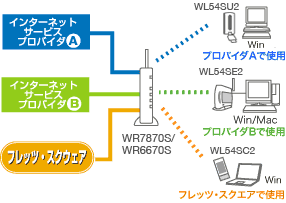
�Ƒ��ňقȂ�v���o�C�_�ƌ_�Ă���B�t���b�c�E�X�N�E�F�A�ƃC���^�[�l�b�g�֓����ɃA�N�Z�X�������B����ȕ����̐ڑ�����ɗ��p�������Ƃ��A�mPPPoE�}���`�Z�b�V�����n�Ȃ�A�Ƒ����ꂼ�ꂪ�ړI���Ƃɐڑ�������R�ɑI�Ԃ��Ƃ��ł��܂��B
�������t���b�c�E�X�N�E�F�A�̐ڑ��ݒ�͊ȒP�o�^�\�ł炭�炭�BNTT�����{�^�����{��"�t���b�c"���[�U�ɕ֗��ȋ@�\�ł��B
- �u�t���b�c�EADSL�v��2�Z�b�V�����܂ł̑Ή��ł��B�@
- 3�Z�b�V���������Ɏg����T�[�r�X�ɂ́uB�t���b�c�E�r�W�l�X�^�C�v�v�u�t���b�c�E���v���~�A���iNTT�����{�j�v�u�t���b�c�E�Z�b�V�����v���X�iNTT�����{�j�v�u�t���b�c�E�v���X�iNTT�����{�j�v�Ȃǂ�����܂��B
UPnP(���j�o�[�T���v���O�A���h�v���C)�Ή�
�g�r�f�I�`���b�g�h���y���߂�BWindows LiveTM Messenger�����p
"WARPSTAR"�Ȃ�A�����̃A�v���P�[�V�����̃r�f�I�`���b�g��z���C�g�{�[�h�ȂǐV�����R�~���j�P�[�V�����̐��E���L����܂��B
��OS�ɂ�藘�p�ł���@�\���قȂ�܂��B
���[�^�˃A�N�Z�X�|�C���g���[�h�ؑ�
�{�^������ŃA�N�Z�X�|�C���g���[�h�ɊȒP�ؑ�
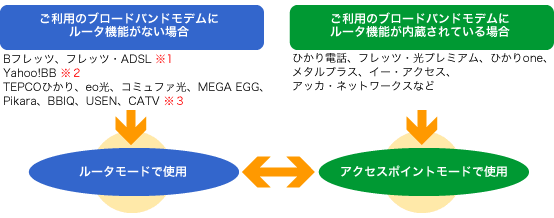
���P�F���[�^�������f���̏ꍇ�́A�A�N�Z�X�|�C���g���[�h�ł����p���������B
���Q�F����LAN�p�b�N�K�p���́A�A�N�Z�X�|�C���g���[�h�ł����p���������B
���R�F���[�^�����^�C�v��IP�d�b�A�_�v�^�����g���̏ꍇ�́A�A�N�Z�X�|�C���g���[�h�ł����p���������B
���m���[�^���[�h�n�֖߂��ė��p����ꍇ�́A���Z�b�g�X�C�b�`��p���ď��������A�N�C�b�N�ݒ�Web�i�炭�炭Web�E�B�U�[�h�j�ōēx�ݒ���s���Ă��������B
�mWeb�ݒ�n���g�����m���[�^���[�h�n�ˁm�A�N�Z�X�|�C���g���[�h�n�ؑւ��s���܂��B
���C�A�E�g����������B�X�^�C���b�V�����R���p�N�g�ȃf�U�C���B

�C���e���A��Ԃɉf����X�^�C���b�V���ȃf�U�C���B�N���A�ȃz���C�g�J���[�Ə_�炩�ȃt�H�����������̃C���[�W���ז����܂���B �R���p�N�g�v�Ȃ̂ŏꏊ����炸�A�����X�y�[�X�ɂ����܂�܂��B�u�c�u���v�u���u���v�ǂ���ɂ��Ή����Ă��܂��̂ŁA�ݒu����ꏊ�ɉ����Ď��R�Ƀ��C�A�E�g���邱�Ƃ��ł��܂��B �i���͉��u���̃C���[�W�ʐ^�j